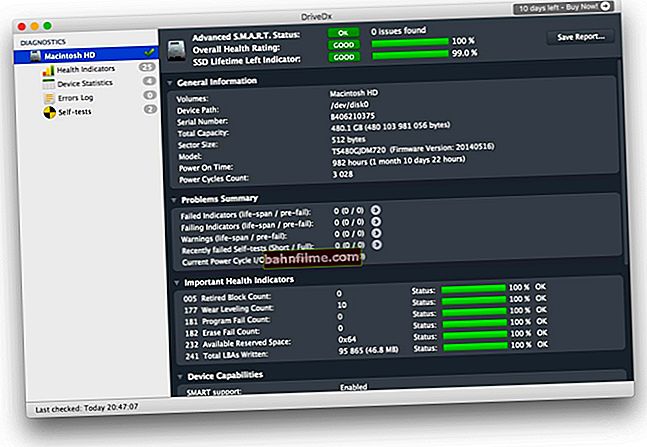Pergunta do usuário
Saudações!
Diga-me como você pode remover drivers de vídeo do Windows se eles não forem exibidos na instalação e remoção de programas (no painel de controle). O fato é que desejo instalar drivers mais novos, mas durante a instalação aparece um erro informando que o driver já está lá. O que pode ser feito?
Advance ATP.
Dmitry, Kemerovo
Dia bom.
Um problema bastante comum ... Na verdade, se você não encontrar um aplicativo (incluindo o driver) em Adicionar / Remover Programas no Painel de Controle do Windows, isso não significa de forma alguma que ele não esteja no sistema 👀!
Além disso, também acontece que ao instalar um novo driver, nenhum erro aparece e tudo parece estar indo bem - mas você continuará usando o mesmo driver antigo. É por isso que, em muitos casos, é sempre recomendável remover completamente o driver antigo do sistema e, em seguida, instalar o novo.
Isso é o que faremos agora ...
*
Maneiras de remover o driver da placa de vídeo do sistema
Os métodos sugeridos abaixo são universais: ou seja, adequado para qualquer driver de vídeo - AMD (Ati Radeon), nVidia (GeForce), Intel. Os mesmos métodos funcionarão em todos os Windows populares hoje: XP, 7, 8, 10 (32/64 bits).
*
👉 Opção 1
Usando o utilitário DDU (Display Driver Uninstaller)
DDU
Site oficial: //www.wagnardsoft.com/

Este é um utilitário especializado que remove completa e completamente qualquer driver de vídeo do sistema, seja da AMD, nVidia ou Intel.
Além disso, quero observar imediatamente que não apenas o driver em si é excluído, mas também as informações sobre ele do registro (chaves, parâmetros), pastas, arquivos, etc. O programa funciona mesmo nos casos em que o Windows não "vê "o driver, ou apenas gera um erro e não consegue excluí-lo.
O DDU também pode ser usado para verificar se tudo foi removido se você seguiu o procedimento de desinstalação padrão.
👉Nota!
Antes de usar o utilitário DDU, recomendo criar um ponto de restauração no Windows (apenas no caso) - //ocomp.info/vosstanovlenie-windows-10.html#i
Os arquivos do utilitário são distribuídos em um arquivo. Depois de baixar o utilitário, você precisa descompactar o arquivo e executar o arquivo executável - Desinstalador do driver de vídeo (veja a imagem abaixo).
Quero chamar sua atenção para o fato de que o utilitário pode ser executado por um longo tempo - 20-30 segundos, aparentemente na inicialização ele analisa o sistema e procura os drivers instalados.

Arquivos extraídos do arquivo
Em seguida, o DDU solicitará que você selecione um modo de inicialização, por exemplo, "Modo normal" ... Idealmente, é claro, você precisa reiniciar o sistema no modo de segurança e remover o driver dele. No entanto, notarei imediatamente que na maioria dos casos tudo funciona normalmente ...
👉 Nota!
Por precaução, deixarei um link para meu artigo sobre como entrar no Modo de Segurança (por precaução).

Modo de inicialização do utilitário
Na verdade, quando o utilitário é iniciado, você precisa realizar apenas duas etapas:
- selecione um driver de vídeo: AMD ou nVidia (na maioria dos casos, DDU detecta automaticamente e ainda ...). Veja "1" na imagem abaixo;
- selecione o modo de exclusão - recomendado "Excluir e reiniciar" ... Em geral, nada mais é exigido de você - o utilitário excluirá e limpará tudo automaticamente!

Opção de desinstalação e reinicialização / desinstalação do driver
Este método é um dos mais simples e eficazes. Quero observar mais uma vez que todos os rastros serão completamente removidos do sistema e qualquer novo driver pode ser facilmente instalado (sem quaisquer notificações e avisos de que você já tem algum tipo de driver no sistema).
*
👉 Opção 2
Através da instalação e remoção de programas
Quero observar que em muitos casos não é necessário baixar nenhum utilitário (o mesmo DDU) para desinstalar um driver - basta abrir 👉 o painel de controle e seguir o link "Removendo um programa" .

Removendo programas
A seguir, você verá uma lista com 99% dos programas instalados em seu sistema. Isso inclui um driver para uma placa de vídeo, uma placa de som, etc. Claro, não haverá uma lista completa de drivers aqui e, no entanto ...
Para desinstalar - encontre o driver de que precisa na lista, selecione-o e clique no botão "Mudar" ... Se tudo correr bem com o instalador e o próprio driver, via de regra, não há problemas e tudo se apaga normalmente (nada mais precisa ser feito!).

Programas e recursos - Windows 7
Se o driver não estiver na lista de programas instalados, tente localizá-lo e removê-lo por meio do gerenciador de dispositivos ou usando o especial. utilitários (veja abaixo 👇).
*
👉 Opção 3
Via gerenciador de dispositivos
O Gerenciador de dispositivos exibe todos os drivers e todos os dispositivos disponíveis em seu sistema (mesmo os dispositivos para os quais não há driver são exibidos como desconhecidos).
Para abrir o gerenciador de dispositivos: pressione a combinação de teclas Win + R, digite o comando devmgmt.msc e pressione Enter.
Observação! O gerenciador de dispositivos também pode ser aberto por meio do painel de controle. Simplesmente, o método acima é universal e permite que você abra este gerenciador em todas as versões populares do Windows: XP, 7, 8, 10.

Iniciando o Gerenciador de Dispositivos - devmgmt.msc
Em seguida, você precisa abrir a guia "Adaptadores de vídeo" e clique duas vezes com o botão esquerdo do mouse no adaptador necessário (se você tiver 2, como o meu).
Você pode apenas abrir propriedades o adaptador necessário - para fazer isso, clique com o botão direito e selecione o adaptador necessário no menu.

Selecionando e visualizando as propriedades de um adaptador de vídeo
No recém inaugurado propriedades vá para a guia "Motorista" : aqui você pode obter informações sobre o driver - fornecedor, data de desenvolvimento, versão do driver, assinatura, etc. A propósito, é útil comparar a versão do driver que você deseja instalar com o que já está no sistema.
Para removê-lo, clique no botão com o mesmo nome na parte inferior da janela (veja a imagem abaixo).

Visualizando informações do driver, desinstalando
*
👉 Opção 4
Com a ajuda de especificações universais. utilitários para remover quaisquer drivers
Na verdade, existem muitos desses utilitários:Treexy Driver Fusion, Driver Sweeper, Driver Cleaner Além disso, a maioria dos programas projetados para pesquisar e atualizar drivers automaticamente também pode remover e arquivar um driver indesejado.
👉 Ajudar!

Em geral, tenho um grande artigo em meu blog sobre programas para trabalhar com drivers.
*
Varredora de motorista

Site do desenvolvedor: //phyxion.net/
Portal do software: //www.softportal.com/software-18719-driver-sweeper.html
Um utilitário simples e confiável que se especializa em uma de suas principais tarefas - remover todos os drivers do sistema de forma completa e limpa possível!
O Driver Sweeper irá até verificar o registro do sistema em busca de várias "caudas" restantes e, se forem encontradas, também serão excluídas! A propósito, o programa faz uma cópia de backup dos drivers antes de trabalhar com eles - não aconselho você a desistir agora!
Geralmente, usar o utilitário é bastante simples, não vejo razão para escrever sobre isso separadamente (veja a tela abaixo: uma janela na qual você pode ver uma lista dos drivers encontrados, selecione aqueles que não são mais necessários e limpe o sistema de eles).

Drivers encontrados, incluindo NVIDIA
*
PS: para remover 100% qualquer driver de vídeo do sistema - você pode reinstalar o Windows😎.
É tudo por agora ...
Tudo de bom!
👋
Primeira publicação: 15.08.2017
Correção: 30/01/2020